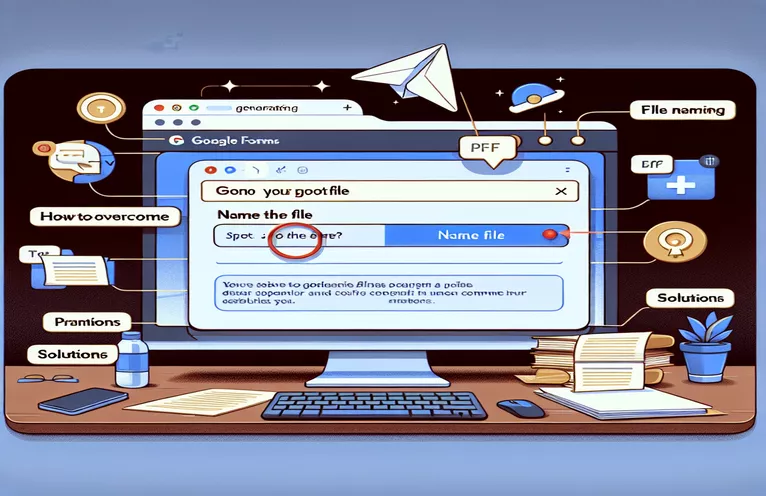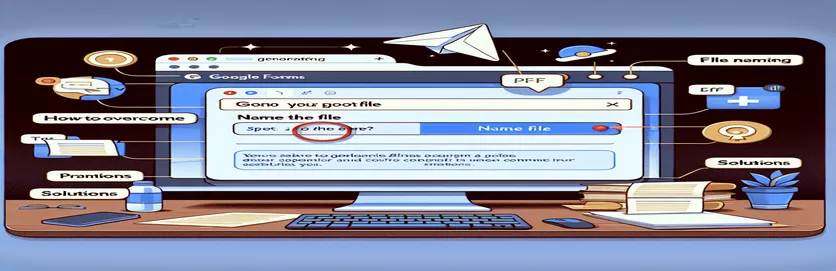Menjelajahi Masalah Penamaan Lampiran PDF Google Forms
Banyak organisasi mengandalkan Google Formulir untuk mengelola pengumpulan data dan mengotomatiskan alur kerja secara efisien. Peningkatan umum pada proses ini melibatkan penggunaan add-on seperti "Pemberitahuan Email untuk Google Formulir" untuk memperluas fungsionalitas, seperti mengirimkan pemberitahuan email khusus dengan lampiran. Namun, masalah dapat muncul, terutama dengan penyesuaian nama file PDF berdasarkan masukan formulir. Bayangkan sebuah skenario di mana formulir diatur untuk menghasilkan PDF berjudul "PERMINTAAN - {{Nama Proyek}}", yang bermaksud untuk menyertakan nama proyek secara langsung dalam nama file seperti yang ditentukan oleh pengguna.
Sayangnya, pengguna telah melaporkan masalah ketika nama proyek yang diharapkan gagal muncul dalam nama file, sehingga menghasilkan awalan "PERMINTAAN -" yang umum tanpa identifikasi apa pun. Hal ini tidak hanya menyebabkan kebingungan tetapi juga mempengaruhi kemampuan untuk mengatur dan melacak kiriman secara efektif. Tantangannya terletak pada memastikan bahwa placeholder dinamis, seperti "{{Nama Proyek}}", mengambil dan menyematkan data yang diperlukan dari pengiriman formulir dengan benar. Masalah ini menyoroti perlunya konfigurasi hati-hati dan pemecahan masalah pengaturan formulir dan fungsi tambahan.
| Memerintah | Keterangan |
|---|---|
| FormApp.openById() | Membuka formulir berdasarkan ID-nya dan mengembalikan objek formulir untuk manipulasi. |
| getResponses() | Mengambil semua tanggapan yang telah dikirimkan ke formulir. |
| getItemResponses() | Mengembalikan array dari semua respons item individual dalam respons formulir. |
| DriveApp.getFileById() | Mengambil file di Google Drive berdasarkan ID uniknya. |
| MailApp.sendEmail() | Mengirim email dengan argumen opsional seperti kepada, subjek, isi, dan lampiran. |
| google.forms() | Menginisialisasi layanan Google Formulir untuk mengakses formulir dan tanggapannya. |
| forms.responses.list() | Mencantumkan semua tanggapan untuk Google Formulir tertentu yang diidentifikasi berdasarkan ID formulirnya. |
| getBlob() | Mendapatkan data yang terdapat dalam file sebagai blob, yang dapat digunakan untuk memanipulasi konten file atau untuk dikirim sebagai lampiran. |
| setName() | Menetapkan nama blob, berguna untuk menentukan nama file secara dinamis. |
Menjelaskan Solusi Skrip Kustom untuk Google Formulir
Skrip yang disediakan di atas dirancang untuk mengatasi masalah khusus pada Google Formulir dan add-on Pemberitahuan Email di mana nama file PDF tidak menyertakan nama proyek dari pengiriman formulir dengan benar. Skrip pertama menggunakan Google Apps Script, platform berbasis JavaScript yang memungkinkan ekstensi Google Apps. Ia mengakses formulir, mengambil kiriman terbaru, dan mengambil nama proyek dari tanggapannya. Perintah FormApp.openById() digunakan untuk membuka Google Formulir dengan ID tertentu, sehingga skrip dapat berinteraksi langsung dengan formulir. Metode getResponses() mengambil semua respons yang dikirimkan, dan respons terbaru dipilih. Untuk mengekstrak nama proyek dari respons formulir terbaru, getItemResponses() digunakan, yang mengambil respons untuk masing-masing item dalam formulir. Nama proyek ini kemudian digunakan untuk mengatur nama file untuk lampiran PDF.
Selanjutnya, skrip menangani proses pengiriman email di mana PDF bernama dilampirkan dan dikirim. DriveApp.getFileById() mengambil file (diasumsikan sebagai PDF yang telah dibuat sebelumnya) dari Google Drive, dan getBlob() mengonversi file ini menjadi format blob yang sesuai untuk lampiran email. Blob yang diganti namanya kemudian dikirim melalui MailApp.sendEmail(), yang menyelesaikan proses dengan mendistribusikan email dengan lampiran PDF yang diberi nama dengan benar. Skrip kedua mendemonstrasikan pendekatan Node.js, memanfaatkan API Google untuk mengambil respons serupa dan memanipulasi data file di sisi server, menunjukkan keserbagunaan bahasa backend dalam mengotomatisasi dan menyesuaikan alur kerja Google Formulir.
Menyelesaikan Masalah Penamaan File dengan Lampiran PDF Google Formulir
Solusi Skrip Google Apps
function updatePDFName() {var form = FormApp.openById('YOUR_FORM_ID');var formResponses = form.getResponses();var latestResponse = formResponses[formResponses.length - 1];var itemResponses = latestResponse.getItemResponses();var projectName = itemResponses[0].getResponse(); // Adjust index based on your formvar pdfName = "REQUEST - " + projectName;if (projectName) {sendEmailWithAttachment(pdfName, latestResponse.getId());} else {Logger.log('Project name is missing');}}function sendEmailWithAttachment(pdfName, responseId) {var file = DriveApp.getFileById(responseId); // Assume PDF is already created and saved in Drivevar blob = file.getAs('application/pdf');blob.setName(pdfName + '.pdf');MailApp.sendEmail({to: "example@email.com",subject: "New Project Submission",body: "Here is the submitted project PDF.",attachments: [blob]});}
Skrip Backend untuk Penamaan PDF Dinamis dalam Lampiran Email
Node.js dengan Google API
const {google} = require('googleapis');const formId = 'YOUR_FORM_ID';const OAuth2 = google.auth.OAuth2;const client = new OAuth2('YOUR_CLIENT_ID', 'YOUR_SECRET');async function fetchLatestProjectName() {const forms = google.forms({version: 'v1', auth: client});const response = await forms.forms.responses.list({formId: formId});const projectName = response.responses[0].answers[0].textAnswers.values[0].value; // Modify as neededreturn projectName ? "REQUEST - " + projectName : "REQUEST - Untitled";}async function sendEmailWithPDF(projectName) {const pdfBlob = DriveApp.getFileById('YOUR_PDF_FILE_ID').getBlob();pdfBlob.setName(projectName + '.pdf');const message = {to: 'recipient@example.com',subject: 'New PDF Submission',body: 'Attached is the project PDF named as per the form entry.',attachments: [pdfBlob]};MailApp.sendEmail(message);}
Pemecahan Masalah Tingkat Lanjut untuk Otomatisasi Google Formulir
Saat memanfaatkan Google Formulir dan add-onnya untuk proses bisnis, khususnya untuk notifikasi otomatis dan pengelolaan file, memahami cakupan potensi penyesuaian dan otomatisasi sangatlah penting. Google Formulir memungkinkan berbagai opsi pembuatan skrip dan integrasi, khususnya melalui Google Apps Script, yang dapat memperluas fungsinya lebih dari sekadar pengumpulan data sederhana. Misalnya, bisnis dapat mengotomatiskan entri data, berintegrasi dengan layanan Google lainnya seperti Google Drive dan Gmail, dan bahkan mengelola konvensi penamaan file secara dinamis berdasarkan masukan formulir. Namun, fleksibilitas ini menimbulkan kompleksitas dalam pemecahan masalah dan penyesuaian. Mendalami dokumentasi Google dan komunitas pengembang yang aktif sering kali diperlukan untuk menyelesaikan masalah rumit seperti penamaan file dinamis.
Eksplorasi ini melibatkan pemahaman bagaimana data formulir diuraikan, bagaimana file ditangani dan disimpan di Google Drive, dan bagaimana pemberitahuan email dapat disesuaikan melalui skrip. Untuk penamaan file PDF dinamis, pengembang harus memahami bagaimana placeholder dalam string (misalnya, "{{Nama Proyek}}") dapat diganti dengan nilai masukan formulir sebenarnya. Hal ini memerlukan pemahaman yang kuat tentang manipulasi string, ekspresi reguler, dan penanganan objek respons formulir. Selain itu, pemantauan dan pencatatan log dengan Google Apps Script memberikan data yang sangat berharga untuk mendiagnosis masalah, menawarkan wawasan tentang eksekusi dan kegagalan skrip, sehingga memungkinkan perbaikan berulang pada skrip penanganan formulir.
FAQ Otomatisasi Google Formulir
- Pertanyaan: Apa itu Skrip Google Apps?
- Menjawab: Google Apps Script adalah bahasa skrip berbasis cloud untuk pengembangan aplikasi ringan di platform Google Workspace.
- Pertanyaan: Bagaimana cara menyesuaikan nama file di Pemberitahuan Email untuk Google Formulir?
- Menjawab: Anda dapat menyesuaikan nama file menggunakan Google Apps Script dengan mengakses respons formulir, mengekstrak data yang diperlukan, dan menerapkannya sebagai nama file untuk lampiran.
- Pertanyaan: Bisakah Google Formulir terintegrasi dengan layanan Google lainnya?
- Menjawab: Ya, Google Formulir dapat berintegrasi dengan layanan seperti Google Spreadsheet, Google Drive, dan Gmail untuk berbagai tugas otomatisasi dan pemrosesan data.
- Pertanyaan: Apa masalah umum dengan lampiran PDF Google Formulir?
- Menjawab: Masalah umum mencakup nama file yang salah, kegagalan melampirkan file ke email, dan kesalahan dalam penguraian data dari respons formulir.
- Pertanyaan: Bagaimana cara memecahkan masalah kegagalan skrip di Google Apps Script?
- Menjawab: Pemecahan masalah dapat dilakukan dengan mengaktifkan pencatatan log terperinci, meninjau transkrip eksekusi, dan menguji skrip dalam segmen kecil yang terkontrol.
Meringkas Perjalanan Pemecahan Masalah Kami
Sepanjang eksplorasi penamaan PDF otomatis di Google Formulir, kami telah menemukan beberapa aspek dan solusi penting untuk memastikan sistem berfungsi sebagaimana mestinya. Tantangan utamanya terletak pada pengambilan dan penyematan data formulir dengan benar ke dalam nama file PDF, yang penting untuk memelihara dokumentasi dan komunikasi yang terorganisir. Dengan menerapkan skrip yang disesuaikan, baik melalui Google Apps Script atau layanan backend seperti Node.js, organisasi dapat mengatasi keterbatasan fungsi formulir standar. Skrip ini memfasilitasi penyisipan dinamis nama proyek ke dalam nama file PDF, sehingga meningkatkan proses otomatisasi dan memastikan bahwa setiap penyerahan dapat diidentifikasi dan diambil dengan jelas. Selain itu, menerapkan praktik debug menyeluruh dan memanfaatkan dokumentasi ekstensif Google serta sumber daya komunitas dapat membantu secara signifikan dalam mengatasi masalah apa pun yang muncul selama penerapan. Pada akhirnya, kemampuan untuk menyesuaikan dan mengotomatiskan lampiran email di Google Formulir tidak hanya menyederhanakan alur kerja namun juga menambah lapisan efisiensi dan presisi pada cara data dikelola dan dikomunikasikan dalam organisasi.